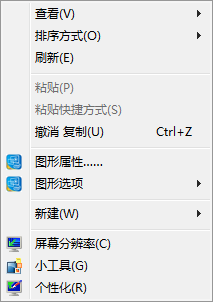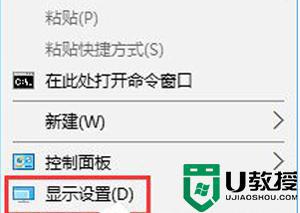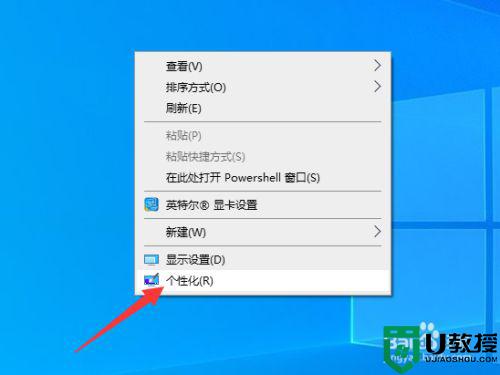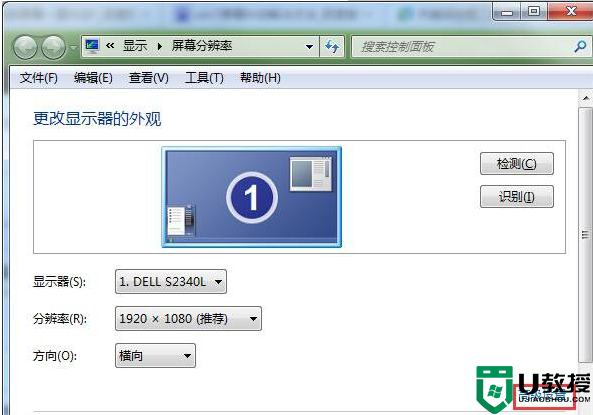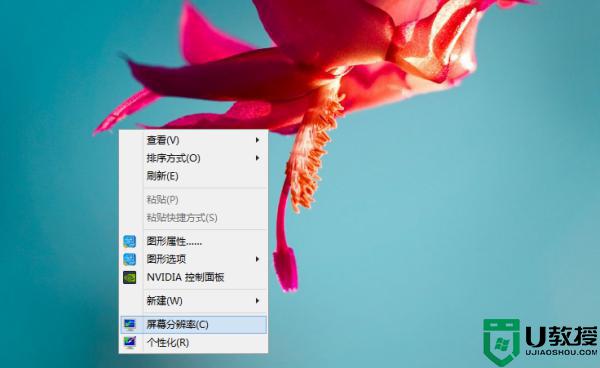win7系统屏幕模糊怎么修复,win7电脑屏幕设置清晰的方法
Win7电脑屏幕模糊是怎么回事,又该怎么办呢,那么win7系统屏幕模糊怎么修复?下面是u教授小编收集整理的Win7电脑屏幕模糊的解决方法,希望对大家有帮助。
Win7电脑屏幕模糊的解决办法:(u盘启动盘制作装win7)
在修改前,打开一个文本文件,因为修改要反复调试到合适分辨率才行,根据文字清晰度判断适不适合自已。
以Win7为例,在桌面用鼠标右键,选择菜单中的“屏幕分辨率”。

进入屏幕分辨率设置窗口后,找到“分辨率”这一项,点右侧倒三角,打开选项框。

选项有很多,从800X600 -> 1366X768(因为显示器不同,这些选项会有不同),不过一般显示器有两种,一是4:3,另一种同16:9。如果是4:3比例的显示器,大多选择1024X768和800X600这两种(800X600适合传统CRT映像管显示器,1024X768适合LED液晶显示器),如果是16:9(基本为LED液晶显示器),则适合1366X768,具体选择可根本自已对屏幕清晰的感觉来决定。

以1024X768为例,设置好后,点“确定”,弹出一个提示框,点“保留更改”即可。


修改完分辨率后,看看文本文件的字体是否清晰,若不清晰,反复多调几次,如果所有选项都调试过了,还不清晰,则可能是显卡驱动有问题。则执行如下检查。
在桌面“计算机”图标上右键,打开“属性”,在属性窗口,打开“设备管理器”。

进入设置管理器窗口后,找到并打开“显示适配器”,看看显卡设置有没有黄色问号,一般显卡有问题,会有这个黄色问号,若有,就要更新显卡驱动。

如果自已有备份的显卡驱动和驱动光盘,可以在“显示设置”上右键,点击“更新驱动程序软件”,然后按要求执行即可。

如果没有备份的驱动,则要下载并安装“驱动精灵”软件,自动检查并安装即可。


以上就是win7系统屏幕模糊怎么修复的全部内容,还有其他的电脑系统的使用疑问的话,还是不清楚具体的u盘装系统的操作的话,都可以上u教授官网查看相关的教程。